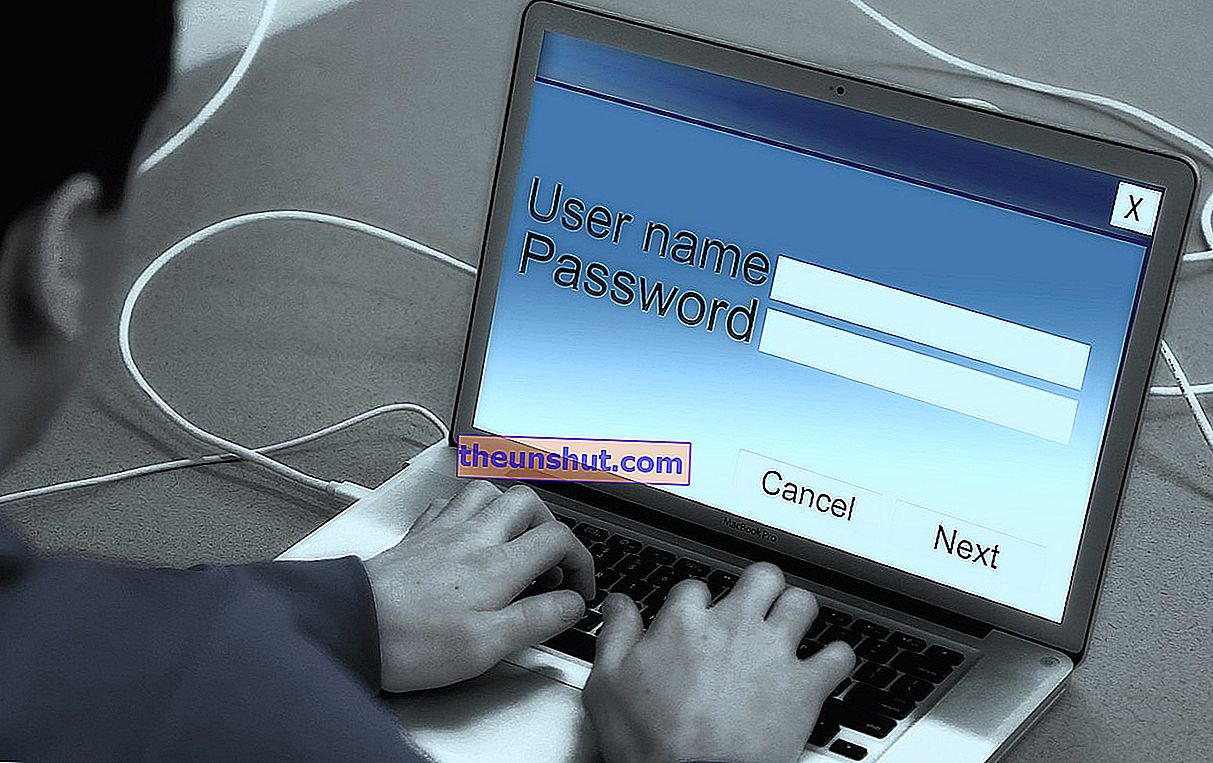
Minden e-mail fiókkal rendelkező felhasználónak rendszeresen módosítania kell a jelszavát . Bizonyára többször is hallottad már, de soha nem árt emlékezni rá. Mindenekelőtt egy olyan világban, ahol az "123456" és a "jelszó" évről évre az első és a második helyet foglalja el a leggyakrabban használt jelszavak rangsorában. Ez nem vicc.
Adataink a neten keringenek annak rovására, hogy valaki elviszi és így homályos célokra tudja felhasználni. Ezért tanácsos intézkedni az ügyben annak elkerülése érdekében, hogy hitelesítő adatokkal ellopják az áldozatot , és hogy fiókja továbbra is biztonságos maradhat. Jelszavunk megváltoztatásával a számítógépes bűnözők nem férhetnek hozzá az e-mail fiókunkhoz, mivel az általuk lopott adatok nem lesznek azonosak. Ilyen egyszerű az egész.
Ha azonban új jelszavak létrehozásakor nehézségekbe ütközik, számos webhely segíthet ebben . Itt elmagyarázzuk, hogyan lehet a hozzáférési adatainkat egyszerűen és egyszerűen megváltoztatni , hogy azok ne okozzanak túl sok fejfájást. Menjünk oda.
Gmail
Az első dolog, amit meg kell tennünk , a "Google biztonsági panel" felkeresése . Ehhez nyitott e-mail mellett a jobb felső sarokban található "G Suite" gombra kattintunk, majd belépünk a "Google-fiók" -ba.
Különböző szakaszokat fogunk látni, amelyek között megtaláljuk a "Biztonság" opciót. Ezen a panelen lesz a minket érdeklő szakasz, a "Jelszó". Ha hozzáférünk hozzá, akkor arra kérnek bennünket, hogy erősítsük meg hozzáférési adatainkat. Nevezetesen, e-mail fiók és jelenlegi jelszó .
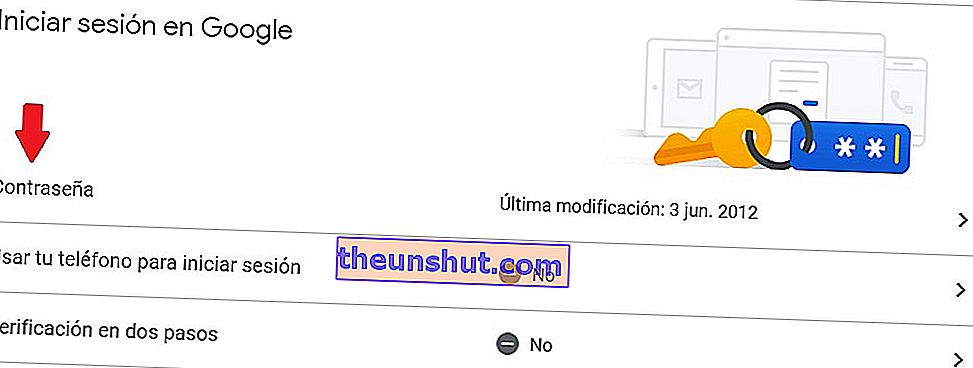
Ha ez megtörtént, létrehozhatjuk új jelszavunkat . Két mezőbe írjuk be az információkat. Az elsőbe meg kell írnunk az új jelszót, a másodikban pedig újra meg kell erősítenünk. Végül a "Jelszó módosítása" gombra kattintunk a végrehajtott változtatások végrehajtásához. Gyors és egyszerű.
Hotmail
Mint sokan emlékeztetnek rá, a 2000-es években a Hotmail volt a világ legnépszerűbb e-mail szolgáltatása, amíg át nem nevezték Outlook.com-ra. De ne essen pánikba, a Hotmail-fiókok továbbra is jogos Microsoft-fiókként használhatók. Más szavakkal, még mindig teljesen működőképesek a különböző Windows-szolgáltatások használatához.
Menjünk oda, ami érdekel minket. Figyelembe véve, hogy a Hotmail már nem létezik, a Hotmail-fiók megadásához ezt az Outlook.com , a Windows Live vagy a Microsoft által biztosított különféle hozzáférési módok bármelyikén keresztül kell megtennie .
Ha bent vagyunk , a képernyő jobb felső sarkában található ikonra kell kattintanunk a fiókunk vagy profilképünk nevével . A legördülő menüben a "Fiók megtekintése" lehetőséget választjuk.
Mint láthatjuk, egy új ablak nyílik meg, sok lehetőséggel a Microsoft-fiókunkon belül. A nevünk megjelenése alatt, a bal felső sarokban egy legördülő menü jelenik meg, ahol a „További műveletek” felirat szerepel. Az összes utolsó lehetőségében kattintson a "Jelszó módosítása" gombra .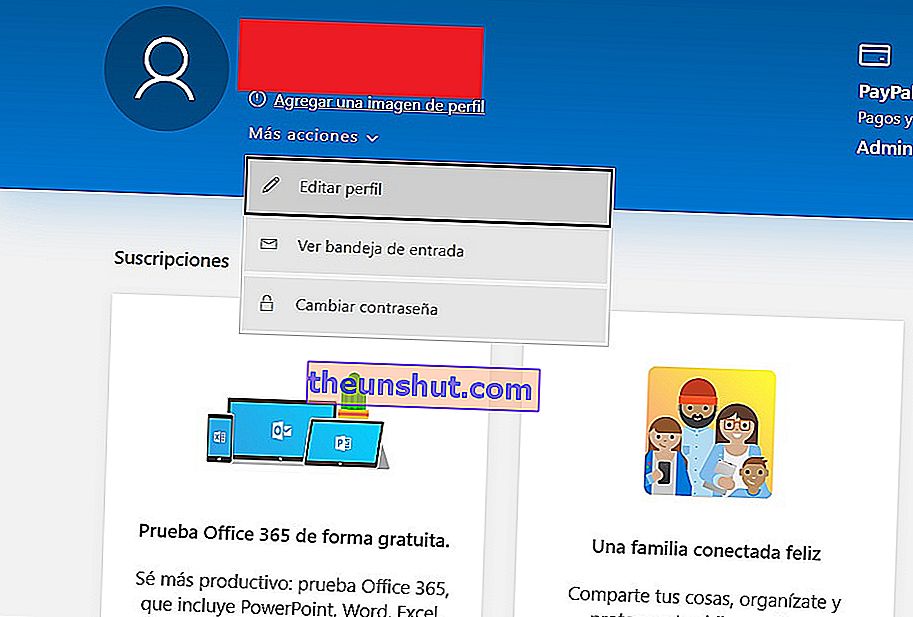
A folytatáshoz (újra) ellenőriznünk kell személyazonosságunkat . Abban az esetben használ Outlook fiók , akkor meg fogja kérdezni, hogy ellenőrizhessük a személyazonosságát küldött kód a biztonsági e-mail, hogy már társítva. Tehát beírjuk ezt a kódot, és rákattintunk a "Check" gombra.

Végül elérjük a jelszóváltási menüt. Csak be kell írnunk az aktuálisat, majd az új jelszót két különböző mezőbe, a második az ellenőrzés. Végül a "Mentés" gombra kattintunk.
Ezenkívül lehetőségünk van arra, hogy "72 naponta cseréljem a jelszavamat", amely arra kényszerít bennünket, hogy gyakrabban változtassuk meg a jelszót . De ez már mindegyik választása. Bár az igazság az, hogy kissé bosszantó lehet.
Bár egyszerű, néhányan úgy gondolhatják, hogy a Hotmail jelszavának megváltoztatása kissé zavaró lehet. Szerencsére lehetőségünk van egyszerűsíteni, ha a számlát számítógépünk helyett mobilunkon keresztül ellenőrizzük .
Outlook
Ha Outlook-felhasználók vagyunk, akkor először meg kell nyitnunk a fiókbeállításokat. Ehhez a menüsor bal felső sarkában található "Fájl" gombra kattintunk. Megnyitjuk a "Fiókbeállítások" opciót, és a legördülő menüben kiválasztjuk a "Fiókbeállítások" lehetőséget .
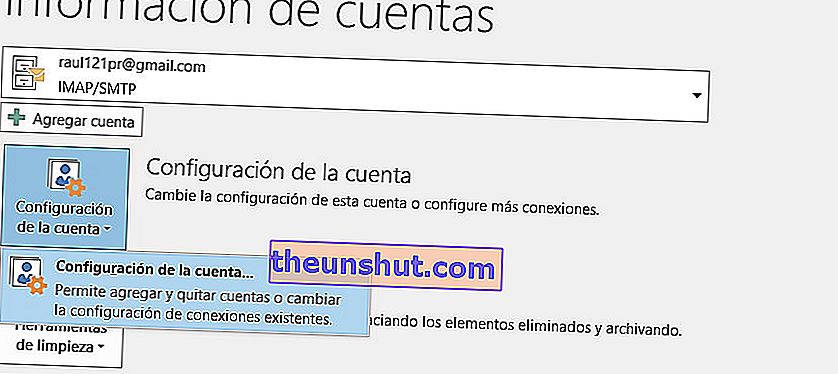
Megjelenik egy menü az összes összekapcsolt e-mail fiókkal . Kiválasztjuk azt a fiókot, amelyben meg akarjuk változtatni a jelszót, majd kattintsunk a "Módosítás" gombra.
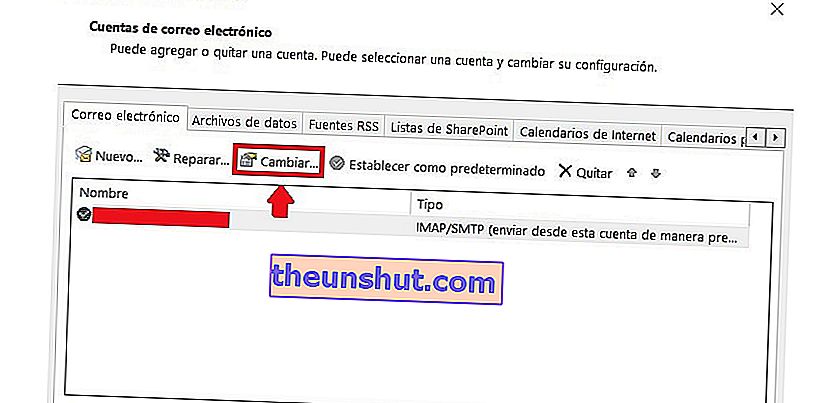
Végül megváltoztatjuk az újonnan elmentett jelszót . Most csak a "Tovább" gombra kell kattintanunk, végül a "Befejezés" gombra.
Jehu!
Már megváltoztatta a jelszót a mi e - mail fiókot a Gmail , Hotmail és az Outlook, hanem szeretnénk, hogy ez a változás hatékony a Yahoo . Ehhez csak a jobb felső részre kell mennünk, és a nevünkre kell kattintanunk. Ezután a "Számlainformációk" lehetőséget választjuk, és számos lehetőséget kínálunk. Görgetünk lefelé, amíg meg nem találjuk a "Számla biztonsága" részt.
Végül, amint láthatjuk, csak a "Jelszó módosítása" gombra kell kattintanunk. Most beírjuk az új jelszót, amelyet létrehoztunk, és rákattintunk a "Folytatás" gombra. Nincs túl sok bonyodalma.
És ez az. Ezeket a lépéseket kell megtennie a jelszavak sikeres szerkesztéséhez . Így védjük a különböző e-mail fiókjainkat az esetleges lopások és behatolások ellen. Másik jelszó megadása után a hackerek már nem fogják tudni megszerezni az információinkat, mivel nem rendelkeznek az új hozzáférési adatokkal. Most már csak munkába kell állnia. És te, milyen gyakran változtatja meg az e-mail jelszavát?
